بررسی ضبط کننده صفحه نمایش Movavi با تجربه واقعی
وقتی سعی میکنید بهترین ضبطکننده صفحه نمایش را در سایتهای اصلی مشاوره پیدا کنید، Movavi Screen Recorder را خواهید دید. این برنامه با سیستمهای ویندوز و مک سازگار است و هر آنچه را که برای ساخت ویدیوهای آموزشی، ویدیوهای اکشن بازی و سایر محتوا نیاز دارید، در خود جای داده است. این برنامه به تدریج جایگاه خود را در بین نسل جدید نرمافزارهای مشابه تثبیت میکند. با این حال، برای اینکه بتوانیم توصیههای محصول ارائه شده توسط همه را بپذیریم، باید بفهمیم چه چیزی باعث میشود محصول در لیست توصیهها ظاهر شود. بنابراین، ما این را آماده کردهایم بررسی ضبط کننده صفحه نمایش Movavi برای کسانی که میخواهند این نرمافزار را امتحان کنند. این پست شما را در وبسایت رسمی، نظرات کاربران محبوب و تجربیات آزمایشی واقعی راهنمایی میکند و اگر هنوز به دنبال همان نوع محصول هستید، توصیههای این مقاله را برای بهترین جایگزینهای Movavi Screen Recorder در نظر بگیرید.
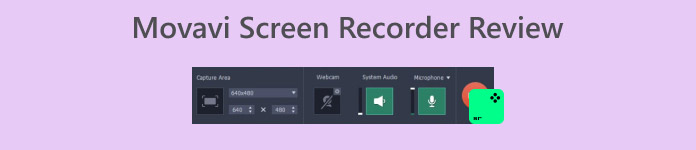
بخش ۱. بررسی ضبطکننده صفحه نمایش Movavi
به عنوان یک ابزار ضبط صفحه نمایش همه کاره، Movavi Screen Recorder مجموعه کاملی از ویژگیهای ضبط ویدیو را ارائه میدهد، اما در برخی زمینهها نقاط قوت و ویژگیهای خاص خود را نیز دارد. بیایید در این بخش به بررسی ویژگیهای اصلی آن بپردازیم.

ویژگیهای اصلی ضبط صفحه نمایش Movavi
• ضبط ویدیو و گرفتن اسکرین شات
با Movavi Screen Recorder، میتوانید به راحتی از تمام صفحه فیلم بگیرید یا محدوده ضبط ویدیو را سفارشی کنید. همچنین به شما امکان میدهد از صفحه نمایش اسکرینشات بگیرید.
• ضبط وب کم
شما میتوانید هنگام ضبط صفحه نمایش، از وبکم فیلم بگیرید و ویدیوی وبکم را روی صفحه ضبط نمایش دهید. این قابلیت برای روایت یا ویدیوهای آموزشی عالی است.
• برجسته کردن فعالیت ماوس و صفحه کلید
ضبط کننده صفحه نمایش Movavi میتواند هایلایتهایی به ماوس شما اضافه کند و کارهایی را که با صفحه کلید انجام میدهید، هایلایت کند تا بینندگان بتوانند به راحتی آن را دنبال کنند.
• ضبط زمانبندیشده
ضبط کننده صفحه نمایش Movavi به شما امکان میدهد تاریخ و زمان ضبط را از قبل تنظیم کنید که به طور خودکار فعالیت صفحه یا وب کم را برای شما ضبط میکند. حتی اگر جلوی رایانه خود نباشید، این امر بر کل فرآیند تأثیری نخواهد گذاشت.
نکاتی که در مورد ضبط کننده صفحه نمایش Movavi توصیه میکنم
• رابط ضبط با طراحی خوب
Movavi Screen Recorder هیچ برنامه یا صفحه پیچیدهای ندارد؛ تمام دکمهها به وضوح چیده شدهاند و میتوانید به محض باز کردن آن، ضبط را به سرعت شروع کنید. یادگیری آن زمان زیادی نمیبرد و نیازی به گشت و گذار در محیط آن ندارید. در مقایسه با برخی از برنامهها با دکمههای زیاد، Movavi Screen Recorder واقعاً کارآمد است.
• فیلمها را واضح و بدون تأخیر ضبط کنید
مهمترین نکته در ضبط ویدیو، البته کیفیت و روان بودن تصویر است. اما Movavi Screen Recorder به هیچ وجه مشکل تأخیر یا تاری تصاویر را ندارد. حتی اگر در حال ضبط محتوای بسیار ریز یا اشیاء با حرکت سریع باشید، ضبط تمام جزئیات و خروجی ویدیو با کیفیت بسیار بالا تضمین شده است.
• حالتهای ضبط زیادی وجود دارد
برای نیازهای مختلف کاربران، Movavi Screen Recorder حالتها و ابزارهای ضبط زیادی را ارائه میدهد که میتواند به شما در ایجاد ویدیوهای آموزشی، وبینارها، عملیات بازی و آموزشهای استفاده از نرمافزار کمک کند. همچنین میتوانید منابع صوتی مختلفی را انتخاب کنید و حتی از تصویر در تصویر برای اتصال ویدیوهای وبکم به صفحه نمایش استفاده کنید.
چیزهایی که ممکن است دوست نداشته باشید: ضبط کننده صفحه نمایش Movavi
• ویژگیهای زیادی وجود ندارد که بتوانید با نسخه رایگان آنها را باز کنید
Movavi Screen Recorder یک نرمافزار کاملاً متنباز و رایگان نیست. این نرمافزار یک نسخه رایگان ارائه میدهد، اما نسخه رایگان آن امکانات بسیار کمی دارد و از باز کردن قفل بسیاری از ویژگیهای ویرایش پشتیبانی نمیکند. اگر یک ضبطکننده صفحه نمایش کامل و کارآمد میخواهید، باید برای ارتقاء حساب خود هزینه بپردازید.
• به عملکرد بیشتری از دستگاه شما نیاز دارد
ممکن است Movavi Screen Recorder در حین اجرا، حافظه بیشتری را اشغال کند. ممکن است هنگام استفاده از آن در یک دستگاه با عملکرد مناسب، با مشکلی مواجه نشوید. با این حال، اگر دستگاه قدیمی یا با عملکرد متوسط دارید، ممکن است هنگام ضبط صفحه نمایش، با تأخیر، لگ و غیره مواجه شوید.
بخش ۲. آیا Movavi امن است؟
بله، ضبط کننده صفحه نمایش Movavi امن است.
اول از همه، هیچ افزونه، بدافزار، تبلیغات یا ویروس پنهانی در این برنامه وجود ندارد. تا زمانی که مطمئن شوید آن را از وبسایت رسمی دانلود میکنید، لازم نیست نگران مواجهه با مشکلات امنیتی باشید.
ثانیاً، Movavi Screen Recorder همچنین جزئیات سیاست حفظ حریم خصوصی خود را در وبسایت رسمی ارائه میدهد تا اطمینان حاصل شود که ویدیوها و اطلاعات شخصی ضبط شده توسط کاربران به دیگران فاش نمیشود. حریم خصوصی شما نیز تضمین شده است.
بخش ۳. نحوه استفاده از ضبط کننده صفحه Movavi برای ضبط استودیو
در اینجا ما یک راهنمای ساده در مورد نحوه ضبط صدا با استفاده از ضبط کننده صفحه Movavi ارائه خواهیم داد.
مرحله 1. نرمافزار Movavi Screen Recorder را دانلود و روی رایانه خود نصب کنید. آن را اجرا کنید و روی ... کلیک کنید. ضبط صفحه آیکون.
گام 2برای انتخاب ناحیه ضبط، موس را نگه دارید و کلیک چپ کنید.
مرحله 3منبع صدا را بین صدای سیستم و میکروفون انتخاب کنید. همچنین، میتوانید آن را طوری تنظیم کنید که حرکات ماوس و صفحه کلید را ضبط کند. مرحله ۴. در نهایت، کلیک کنید REC برای شروع ضبط
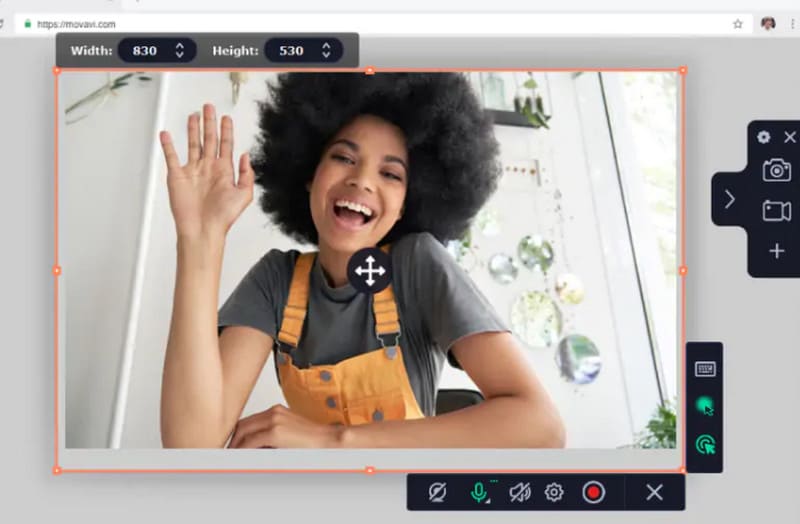
بخش ۴. Bandicam در مقابل Movavi، کدام را باید انتخاب کنم؟
| بندیکام | ضبط کننده صفحه نمایش Movavi | |
| ضبط صفحه نمایش | عالی | عالی |
| ویراش ویدیو | غنی | مختلف |
| ویرایش صدا | تعداد کمی | غنی |
| سکو | پنجره ها | ویندوز و مک |
| افکتها و انتقالها | خوب | غنی |
| کیفیت ویدیو | خوب | بالا |
| رابط | آسان برای استفاده | آسان برای استفاده |
در مقایسه، Bandicam و Movavi Screen Recorder در واقع از نظر عملکرد بسیار نزدیک هستند. اما Bandicam برای مجریان بازی، گیمرها یا وبلاگ نویسان ویدیوهای کوتاه مناسبتر است. و Movavi Screen Recorder برای آن دسته از متخصصان بازاریابی یا تولیدکنندگان محتوا که توانایی بیشتری در تولید ویدیوهای آموزشی دارند، مناسبتر است. با این حال، Bandicam ابزارهای ویرایش کمتری دارد و فقط از سیستمهای ویندوز پشتیبانی میکند، در حالی که Movavi Screen Recorder گزینههای ویرایش بیشتری ارائه میدهد، اگرچه قیمت اشتراک آن پایین نیست.
قسمت 5. بهترین جایگزین برای ضبط صفحه Movavi
ضبط صفحه FVC
محصولات بسیار دیگری با ویژگیهای مشابه Movavi Screen Recorder وجود دارند، و ضبط صفحه FVC یکی از بهترین نمایندگان است. این برنامه از ضبط ویدیو از صفحه نمایش و دوربین و همچنین صدا از بلندگوهای سیستم و میکروفون پشتیبانی میکند. هنگام ضبط ویدیو، میتوانید پنل اکشن را نیز باز کنید و در هر زمان صفحه را علامتگذاری کنید یا فعالیت ماوس را برای برجسته شدن تنظیم کنید. ویژگی خاص ضبط کننده صفحه نمایش FVC این است که میتوانید صفحه نمایش تلفن همراه خود را روی رایانه ضبط کنید، البته تا زمانی که مطمئن شوید دو دستگاه به هم متصل هستند.
دانلود رایگانبرای ویندوز 7 یا بالاتردانلود امن
دانلود رایگانبرای MacOS 10.7 یا بالاتردانلود امن

بخش 6. سوالات متداول در مورد بررسی ضبط کننده صفحه نمایش Movavi
معایب ضبط صفحه نمایش Movavi چیست؟
نسخه رایگان این ضبط کننده صفحه امکانات خیلی کمی داره که خیلی محدودتون میکنه. تنها راه استفاده درست ازش اینه که برای ارتقا پول بدید، اما قیمت اشتراکش هم بد نیست.
آیا محدودیت زمانی برای استفاده از Movavi رایگان وجود دارد؟
نه، این کار را نمیکند. نسخه رایگان محدودیت ساعت ضبط ندارد. اما برنامه یک واترمارک به ویدیوی شما اضافه میکند. ممکن است برای این کار به ابزارهای اضافی نیاز داشته باشید. واترمارک را بردارید.
آیا Movavi برای مبتدیان خوب است؟
بله، برای هر عملکرد دکمههای بسیار قابل تشخیصی دارد و رابط کاربری آن واضح است. به محض اینکه آن را باز کنید و نرمافزار ضبط را پیدا کنید، میتوانید شروع به کار با آن کنید.
نتیجه
در این بررسی ضبط کننده صفحه نمایش Movavi، ما جزئیات کارهایی که این نرمافزار میتواند برای شما انجام دهد، مزایای فعلی و مشکلات آن را شرح میدهیم. این ابزار ضبط صفحه نمایش دارای رابط کاربری واضح و کاربرپسند و ابزارهای ویرایش ویدیوی متنوع و گزینههای انعطافپذیری برای علامتگذاری فریمها است. با این حال، نسخه رایگان آن ویژگیهای بسیار محدودی دارد. اگر به دنبال نرمافزار مشابهی هستید، FVC Screen Recorder را امتحان کنید.



 Video Converter Ultimate
Video Converter Ultimate ضبط صفحه
ضبط صفحه



